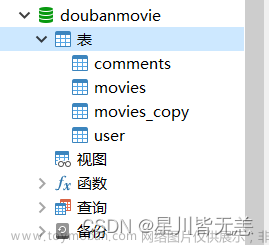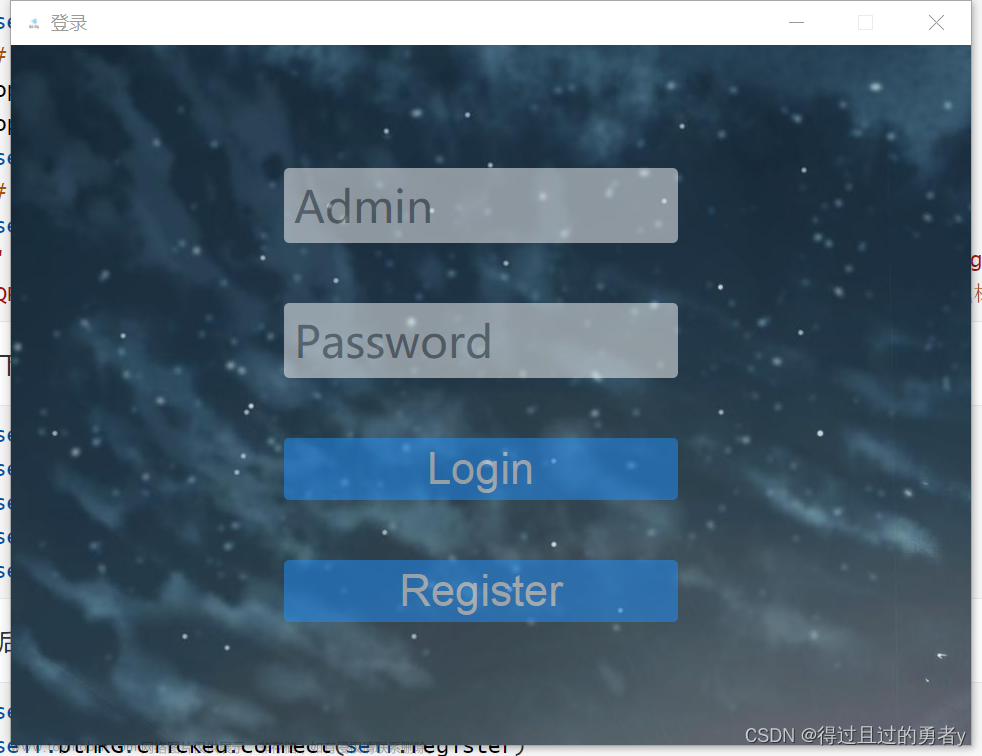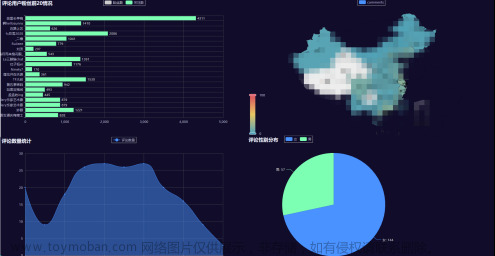一、添加各类标签
绘图时可以为图形添加一些标签信息,比如标题、坐标名称,pyplot模块中提供了为图形添加标签的函数。
图表正确显示中文
如果要设置的图表标题中含有中文字符,则会变成方格子而无法正确显示,在python脚本中动态设置matplotlibrc,这样就可以避免由于更改配置文件而造成的麻烦。
from pylab import mpl
设置显示中文字体
mpl.rcParams[‘font.sans-serif] = [‘SimHei’]
另外,由于字体更改以后,会导致坐标轴中的部分字符无法正常显示,这时需要更改axes.unicode_minus参数
设置正常显示符号:mpl.rcParams[‘axes.unicode_minus’] = False
更简单方法:
plt.rcParams[‘font.sans-serif’] = [‘KaiTi’] # 指定默认字体
plt.rcParams[‘axes.unicode_minus’] = False # 解决保存图像是负号’-’显示为方块的问题。
#解决中文显示问题
plt.rcParams['font.sans-serif'] = ['KaiTi'] # 指定默认字体
plt.rcParams['axes.unicode_minus'] = False # 解决保存图像是负号'-'显示为方块的问题import numpy as np
# plt.figure(figsize=(20,8),dpi=100) # 提高清晰度
data = np.arange(0, 1.1, 0.01)
# 添加标题
plt.title("Title")
plt.xlabel("x标题") # 添加x轴的名称
plt.ylabel("y标题",fontsize=20) # 添加y轴的名称
# 设置x和y轴的刻度
plt.xticks([0, 0.5, 1])
plt.yticks([0, 0.6, 1.2])
plt.plot(data, data**2) # 绘制y=x^2曲线
plt.plot(data, data**3) # 绘制y=x^3曲线
#plt.legend(loc='best')
plt.legend(["y=x^2", "y=x^3"]) # 添加图例
plt.show() # 在本机上显示图形
二、颜色、线型、标记的设置
线条颜色使用color参数控制,它支持如下表所列举的颜色值
线型使用linestyle参数控制,它支持如下表所列举的线型值
标记风格使用marker参数控制,它支持如右表所列举的标记值
data = np.arange(1, 3, 0.3)
# 绘制直线,颜色为青色,标记为“x”,线型为长虚线
plt.plot(data, color="c", marker="x", linestyle="--")
# 绘制直线,颜色为品红,标记为实心圆圈,线型为短虚线
plt.plot(data+1, color="m", marker="o", linestyle=":")
# 绘制直线,颜色为黑色,标记为五边形,线型为短点相间线
plt.plot(data+2, color="k", marker="p", linestyle="-.")
# 也可采用下面的方式绘制三条不同颜色、标记和线型的直线
plt.plot(data, 'cx--', data+1, 'mo:', data+2, 'kp-.')
plt.show() 文章来源:https://www.toymoban.com/news/detail-461199.html
文章来源:https://www.toymoban.com/news/detail-461199.html
文章来源地址https://www.toymoban.com/news/detail-461199.html
到了这里,关于Python 数据可视化-3对坐标图添加标签、颜色、线型、标记等操作的文章就介绍完了。如果您还想了解更多内容,请在右上角搜索TOY模板网以前的文章或继续浏览下面的相关文章,希望大家以后多多支持TOY模板网!